Oracle VM virtuālā kaste izmanto daudzi lietotāji, lai vienā datorā palaistu dažādas operētājsistēmas, lai palaistu vai pārbaudītu programmas, neietekmējot galveno OS instalāciju.
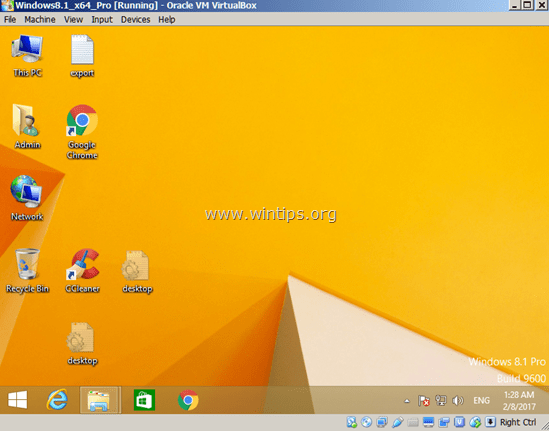
Viena no VirtualBox iespējām ir tā, ka jūs varat izmantot jebkuru ar USB savienotu ierīci resursdatorā (piemēram, USB disku, USB printeri) viesu mašīnā. Bet pēc noklusējuma VirtualBox Guest instalēšanas USB ierīces netiek atpazītas no viesu operētājsistēmas, un jums ir jāveic dažas papildu darbības, kas nepieciešamas, lai labotu USB funkcionalitāti vietnē VirtualBox.
Šajā apmācībā es jums parādīšu, kā pareizi iestatīt USB atbalstu VirtualBox viesu operētājsistēmā, lai piekļūtu jebkurai USB ierīcei, kas pievienota resursdatoram.
Kā iespējot USB atbalstu un piekļūt USB ierīcēm Oracle VM VirtualBox viesu mašīnā.
Lai bez problēmām piekļūtu USB ierīcēm VirtualBox Guest, jums ir jāveic šādas darbības:
1. darbība. Viesu mašīnā instalējiet viesa papildinājumus.
2. darbība. Instalējiet paplašinājuma pakotni resursdatorā.
3. darbība. Iespējojiet USB 2.0/USB3.0 atbalstu virtuālajam lodziņam viesim.
4. darbība. Pievienojiet USB ierīci(-es) VirtualBox Guest.
1. darbība. Viesu mašīnā instalējiet viesa papildinājumus.
1. Oracle VM VirtualBox galvenajā izvēlnē atlasiet Ierīces > Viesu papildinājumu instalēšana*

* Ja iestatīšanas programma netiek startēta automātiski, atveriet Windows Explorer un palaidiet to manuāli. Kad tiek atvērts failu pārlūks:
a. Veiciet dubultklikšķi uz "CD Drive (X:) VirtualBox Guest papildinājumi", lai izpētītu tā saturu.

b. Ar peles labo pogu noklikšķiniet uz lietojumprogrammas "VBoxWindowsAdditions" un uznirstošajā izvēlnē izvēlieties "Izpildīt kā administratoram".

2. Nospiediet Nākamais un pēc tam izpildiet ekrānā redzamos norādījumus, lai pabeigtu viesu papildinājumu instalēšanu.

3. Kad iestatīšana ir pabeigta, izvēlieties Pabeigt un restartēt jūsu dators.

2. darbība. Instalējiet paplašinājuma pakotni resursdatorā.
Lai iespējotu USB atbalstu (USB 2.0 vai 3,0) Oracle VM VirtualBox Guest datorā, jums ir jāinstalē Oracle VM paplašinājumu pakotne uz Uzņēmēja mašīna.
1. Izslēgt viesu mašīna.
2. Lejupielādēt Oracle VM VirtualBox paplašinājuma pakotne (uz saimniekdatora). *
* Ja izmantojat vecāko VirtualBox versiju, lejupielādējiet paplašinājuma pakotni no šeit.
3. Kad lejupielāde ir pabeigta, veiciet dubultklikšķi, lai palaistu "Oracle_VM_VirtualBox_Extension_Pack-5.x.x.x.vbox-extpack"instalētājs.
4. Izpildiet ekrānā redzamos norādījumus, lai instalētu paplašinājumu savā datorā.
3. darbība. Iespējojiet USB 2.0/USB3.0 atbalstu virtuālajam lodziņam viesim.
Pēdējais solis ir iespējot USB ierīces piekļuvi VirtualBox Host Guest OS:
1. Iezīmējiet VirtualBox Viesis iekārtu, kurai vēlaties iespējot USB atbalstu, un atlasiet Iestatījumi.
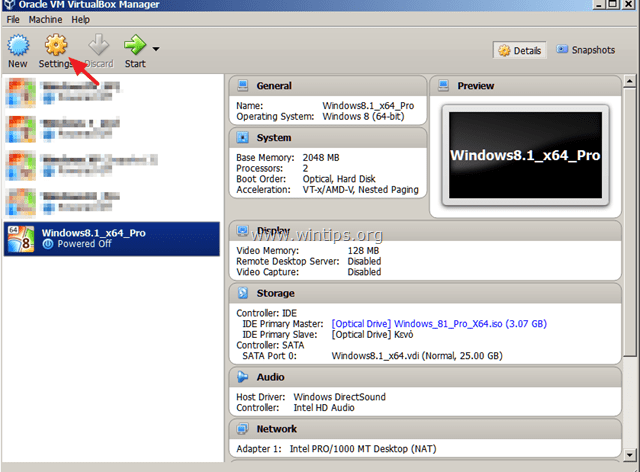
2. Kreisajā rūtī izvēlieties USB un pēc tam labajā rūtī pārbaudiet USB 2.0 (vai USB 3.0) atbalstu un noklikšķiniet uz labi.
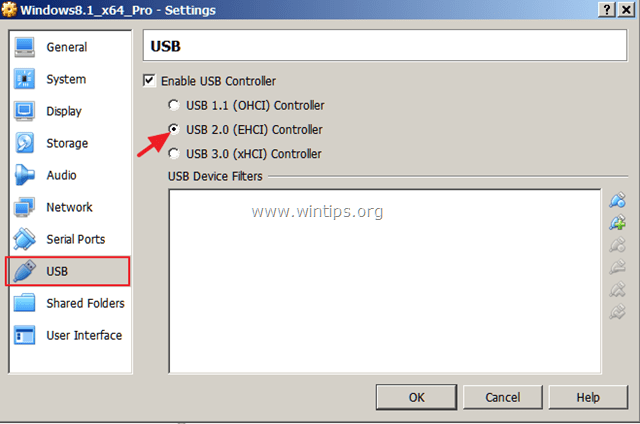
4. darbība. Pievienojiet USB ierīci(-es) VirtualBox Guest.
1.Sākt uz Viesis mašīna.

2. Kad viesu OS ir ielādēts, noklikšķiniet uz Ierīces (no galvenās VM izvēlnes), dodieties uz USB apakšizvēlnē un noklikšķiniet uz USB ierīces, kuru vēlaties pievienot viesu operētājsistēmā.
piem. Ja vēlaties piekļūt resursdatoram pievienotā USB diska saturam, atrodiet to sarakstā un pēc tam noklikšķiniet uz tā, lai tas būtu pieejams viesu operētājsistēmā.
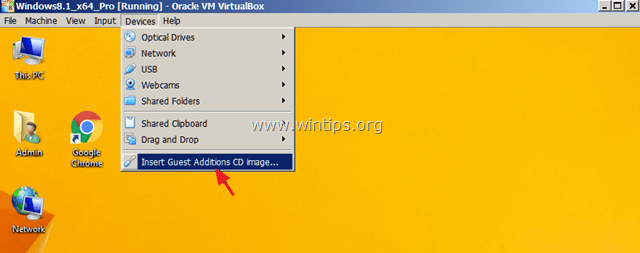
Piezīmes:
1. Ja esat pievienojis USB ierīci (piemēram, printeri vai kameru), iespējams, viesu operētājsistēmā būs jāinstalē papildu draiveri, lai pievienotā ierīce darbotos pareizi.
2. Ņemiet vērā, ka, ja viesu operētājsistēmai ir pievienota USB ierīce, tā vienlaikus nav pieejama resursdatora OS.
3. Ja vēlaties atvienot USB ierīci (no viesu operētājsistēmas), dodieties vēlreiz uz Ierīces > USB izvēlnē un noklikšķiniet uz USB ierīces, kuru vēlaties atvienot.
Tieši tā! Paziņojiet man, vai šī rokasgrāmata jums ir palīdzējusi, atstājot komentāru par savu pieredzi. Lūdzu, patīk un dalies ar šo ceļvedi, lai palīdzētu citiem.
Liels paldies, darbojas labi. Tomēr man ir jāpārinstalē draiveri katru reizi, kad startēju virtuālo mašīnu. Vai tas ir normāli?